- מְחַבֵּר Jason Gerald [email protected].
- Public 2023-12-16 11:12.
- שונה לאחרונה 2025-01-23 12:18.
תרשימי זרימה הם כלי אידיאלי לשבירת תהליכים קשים להבנה למכלול של מושגים קלים. יצירת תרשים הזרימה הנכון תאזן בין המידע הדרוש להעברתו לבין הקלות שבה ניתן להעביר אותו. עקוב אחר מדריך זה ליצירת תרשים זרימה ב- Excel וב- Word.
שלב
שיטה 1 מתוך 3: עיצוב קונספט
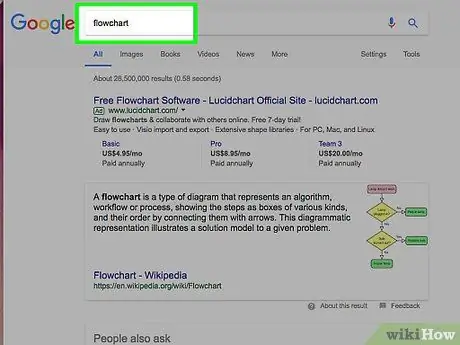
שלב 1. רשום את מושג הליבה
המפתח לתרשים זרימה מוצלח הוא שקל לקרוא אותו. ודא כי מושגי הליבה כתובים, וכי ההתפתחויות בין המושגים מוסברות בשלבים פשוטים.
ודא שיש לך נקודת קצה ייחודית בתוכנית התרשים. זה יעזור להקל על הקריאה של התרשים
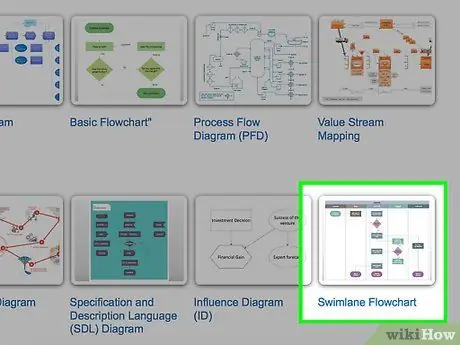
שלב 2. החליטו אם אתם בוחרים בפורמט הסטנדרטי או במסלול השחייה
תרשימי זרימה סטנדרטיים מפרקים תהליכים על פי מושגי מפתח ופעולות נדרשות. אם יש לך מספר קבוצות המעורבות בתהליך על תרשים זרימה, פורמט מסלול שחייה יכול לעזור להצביע על מי צריך לעשות זאת. כל שלב בתרשים הזרימה ממוקם ב"נתיב "(aka מסלול) הקבוצה שאחראית על השלמת המשימה (שיווק, מכירות, משאבי אנוש וכו ').
- Swimlane בדרך כלל בעל פורמט אופקי או אנכי. נקודת ההתחלה היא הפינה השמאלית העליונה של התרשים.
- Swimlane יכול להיות קשה לעצב אם יש כמה מושגים שחייבים לנסוע הלוך ושוב בין המחלקות. זה יבלבל את התרשים.
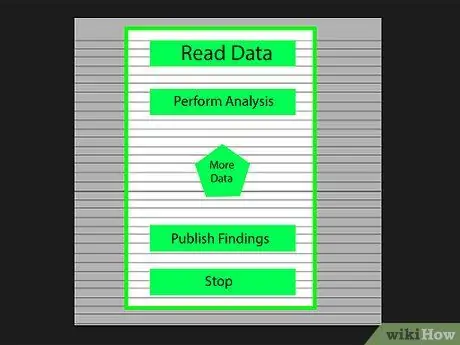
שלב 3. צור תרשים זרימה
לפני שתתחיל לעצב תרשים זרימה עם תוכנה, צייר אותו על פיסת נייר. הנח את הטיוטה החל מלמעלה והרחיב את התרשים שמתחתיה.
- רוב תרשימי הזרימה פועלים על פי עקרונות בינאריים בסיסיים. בנקודה שבה מתרחש תהליך הווריאציה, מוצגת בפני הקורא שאלת כן או לא (גם כן או לא). התשובה תנחה את הקורא לתפיסה המתאימה.
- השתמש בצורות שונות כדי לייצג סוגים שונים של מושגים או החלטות. הוספת רמזים חזותיים תסייע לקריאה ולהבנה.
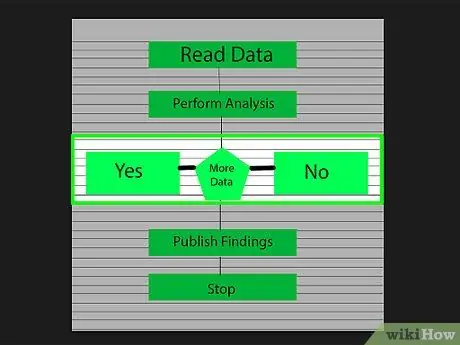
שלב 4. לבודד תהליכים מורכבים
אם אזורי תרשים הזרימה הופכים צפופים מדי, חלק את תהליכי המשנה לתרשים זרימה חדש. הוסף את התיבה כהפניה לתהליך משנה בתרשים הזרימה המקורי, ותן לקורא לחזור כשהוא עובר בקטע המורחב.
שיטה 2 מתוך 3: יצירת תרשים זרימה ב- Excel
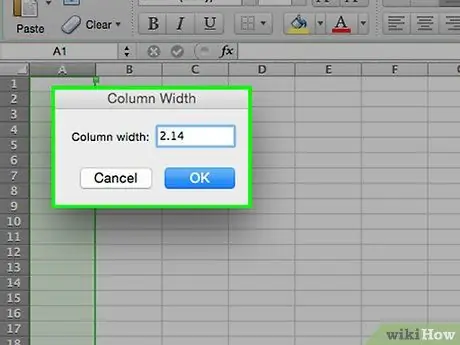
שלב 1. צור רשת
גליונות עבודה של Excel מעוצבים כברירת מחדל כדי שיהיו להם תאים רחבים יותר מגובהם. כדי להפוך אותו לאחיד, הגדר את גודל התא לריבוע. לשם כך, לחץ על הלחצן בחר כל התאים הממוקם בפינה השמאלית העליונה של גליון העבודה.
- לחץ באמצעות לחצן העכבר הימני על כל כותרת עמודה ובחר רוחב עמודה מהתפריט. הזן 2.14 בשדה והקש Enter. זה יהפוך את כל התאים לריבוע מושלם.
- הפעל הצמד לרשת מהתפריט יישור בכרטיסייה פריסה או פריסת עמודים. זה יגרום לגודל האובייקט שנוצר כך שיתאים לרשת וייצור צורה אחידה.
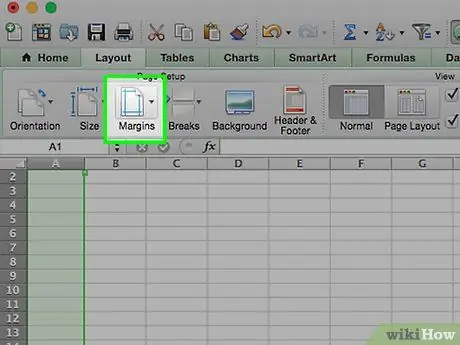
שלב 2. התאם את השוליים
אם אתה מייצא את גליון העבודה ל- Word או לתוכנית אחרת, ודא ששורות השוליים מיושרות. השתמש בתפריט שוליים בכרטיסייה פריסת עמודים או פריסה כדי להתאים את השוליים כך שיתאימו לתוכנת ייצוא התרשימים.
באפשרותך לשנות את כיוון המסמך (דיוקן או לרוחב) באמצעות תפריט הכיוון בכרטיסייה פריסה. תרשים זרימה העובר משמאל לימין צריך להיות בפורמט לרוחב
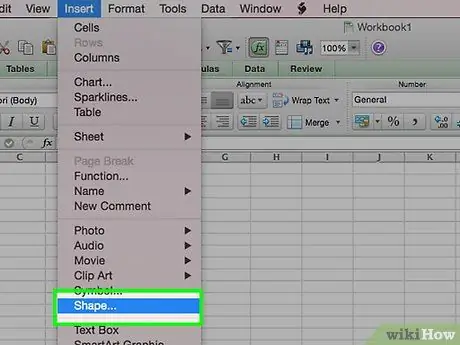
שלב 3. צור את הצורה
לחץ על הכרטיסייה הוספה ובחר בתפריט צורות. בחר את הצורה שברצונך ליצור ולאחר מכן צייר את גודל התיבה בעזרת העכבר. לאחר יצירת צורה, באפשרותך לשנות את צבעה וסגנון הקו שלה בעזרת הכלים בכרטיסיה עיצוב שנפתחת.
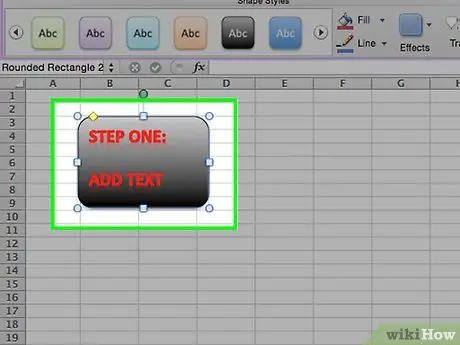
שלב 4. הוסף טקסט
כדי להוסיף טקסט לצורה, לחץ על מרכז הצורה והתחל להקליד. אתה יכול להגדיר את הגופן והסגנון מהכרטיסייה דף הבית. ודא שהטקסט קצר ותמציתי, וודא שהוא קל לקריאה.
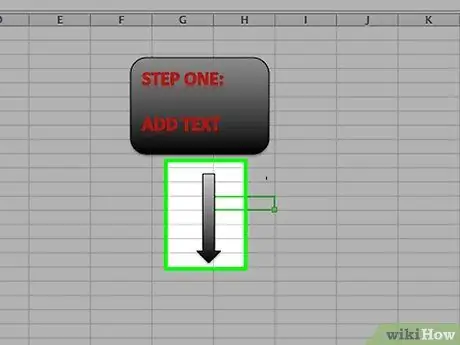
שלב 5. חבר את כל הצורות
פתח את תפריט הצורות מהכרטיסייה הוספה. בחר את סגנון הקו המתאים ביותר לצרכיך. העבר את העכבר מעל הצורה הראשונה. תראה בסוף תיבה אדומה קטנה המציינת היכן ניתן לחבר את הקווים.
- התחל את השורה בריבוע האדום וגרור אותה לצורה השנייה.
- תיבות אדומות יופיעו על הצורה השנייה. מקם את נקודת הסיום בקו של אחת הקופסאות.
- כל הטפסים מחוברים כעת. אם תזיז את הצורה, הקווים יישארו מחוברים ומתאימים אותם לזווית הנכונה.
- הוסף הערות על שורת החיבור על ידי הזנת תיבת הטקסט, הזמינה בכרטיסיה הוספה.
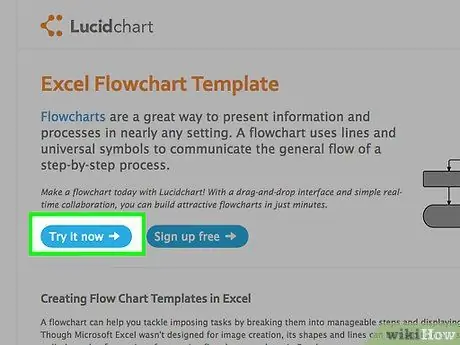
שלב 6. הורד תבנית
במקום ליצור תרשים זרימה מאפס, תוכל להשתמש במגוון תבניות ואשפים של Excel הזמינים בחינם או בתשלום באינטרנט. רוב התבניות הללו יחסכו לך זמן בתרשימים.
שיטה 3 מתוך 3: יצירת תרשים זרימה ב- Word
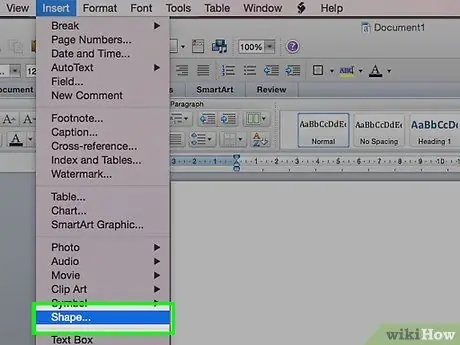
שלב 1. הכנס בד
הדרך הקלה ביותר ליצור תרשים זרימה ב- Word היא ליצור קודם כל קנבס. עם קנבס אתה חופשי יותר לעבוד עם צורות ציור, ומאפשר כמה תכונות שאינן זמינות בדרך כלל, כגון חיבור קווים.
לחץ על הכרטיסייה הוספה. בחר בתפריט צורות ולאחר מכן לחץ על בד ציור חדש בתחתית התפריט. בקו בד מנוקד יופיע במסמך שלך. אתה יכול להתאים את גודל הבד על ידי שינוי הזווית שלו
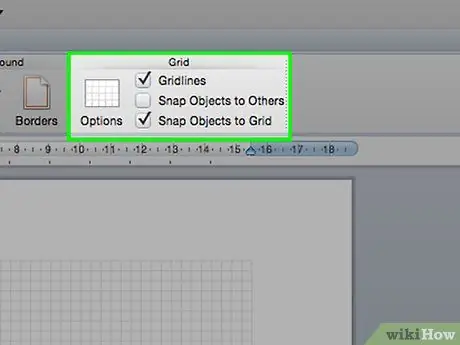
שלב 2. הפעל את הרשת
בעזרת רשת אתה יכול ליצור צורה אחידה. כדי להפעיל אותו, לחץ על הקנבס כדי להפוך אותו לפעיל. בכרטיסיה עיצוב, לחץ על יישור ולאחר מכן בחר הגדרות רשת. סמן את התיבות כדי להציג קווי רשת וליישר צורות.
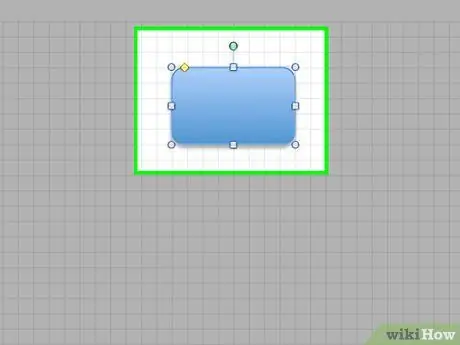
שלב 3. צור את הצורה
על הקנבס הפעיל, בחר בכרטיסייה הוספה ולחץ על התפריט צורות. בחר את הצורה שברצונך להוסיף. השתמש בעכבר כדי לצייר צורה בגודל הרצוי. לאחר יצירת צורה, באפשרותך לשנות את צבעה וסגנון הקו שלה בעזרת הכלים בכרטיסיה עיצוב שנפתחת.
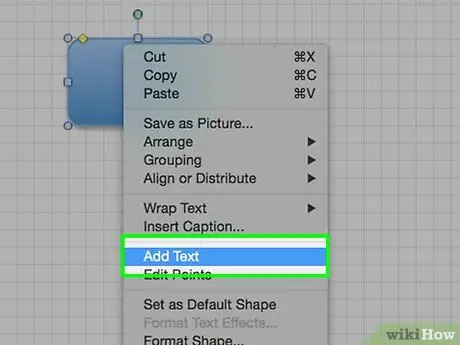
שלב 4. הוסף טקסט
כדי להוסיף טקסט לצורה ב- Word 2007, לחץ עליו באמצעות לחצן העכבר הימני ובחר הוסף טקסט מהתפריט. עבור Word 2010/2013, פשוט לחץ על הצורה והתחל להקליד בו. אתה יכול להגדיר את הגופן והסגנון מהכרטיסייה דף הבית.
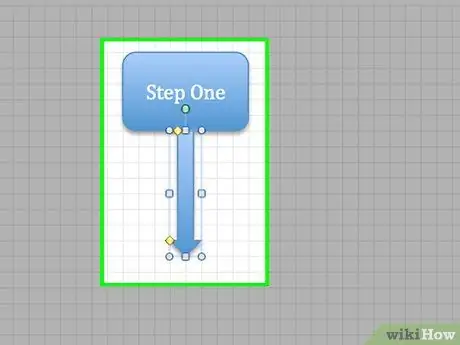
שלב 5. חבר את הצורות
פתח את תפריט הצורות מהכרטיסייה הוספה. בחר את סגנון הקו המתאים ביותר לצרכיך. העבר את העכבר מעל הצורה הראשונה. תראה תיבות קטנות מופיעות בקצוות המצביעות היכן ניתן לחבר את הקווים.
- התחל קו בתוך התיבה, ולאחר מכן גרור אותו לצורה השנייה.
- ריבועים קטנים יופיעו בשולי הצורה השנייה. מקם את נקודת הסיום בקו של אחת הקופסאות.
- כל הטפסים מחוברים כעת. אם תזיז את הצורה, הקווים יישארו מחוברים ומתאימים אותם לזווית הנכונה.
- הוסף הערות על שורת החיבור על ידי הזנת תיבת הטקסט, הזמינה בכרטיסיה הוספה.






